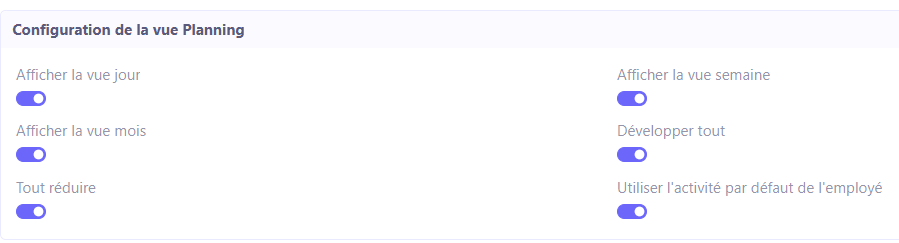Configuration du module Scheduler
Accès: Config applicative → Gestion des applications → Projet Scheduler, configurer
Ouvrez le module Project Scheduler afin d'accéder aux configurations.
Propriétés générales
Sur la page des configurations du Project Scheduler, renseignez les informations nécessaires et sélectionnez les options souhaitées.
-
Planning planificateur par défaut: sélectionnez le planning planificateur par défaut dans une liste. Ceci sera utilisé lorsque la planification hebdomadaire d'un employé n'est pas indiquée sur son formulaire.
-
Planning des jours fériés: "Planning des jours fériés" ou "Default holiday planning". Ici, sélectionnez les jours féries si vous souhaitez qu'ils soient surlignés. Les jours féries sont planifiés depuis le menu "Planning des jours fériés" (accès: RH → Gestion des employés → Configuration → Planning des jours fériés)
-
Unité de temps autorisée: sélectionnez ou créez une unité de temps qui sera utilisée dans le planning.
-
Inclure par défaut les jours non ouvrés: si cette valeur est activée, les jours non ouvrables (tels que les jours fériés, les samedis et les dimanches) sont inclus dans le processus de planification. Si elle est désactivée, ces jours non ouvrables sont exclus de la planification.
-
N'afficher que les horaires de travail: cette option permet de définir l'heure de début et de fin (plage) pour une journée.
-
Selection sur le temps planifié quotidien (Sélection on daily planned time): si cette valeur est activée, le champ “Temps prévu quotidien” s'affiche en tant que champ de sélection. Si elle est désactivée, il s'affiche en tant que champ de saisie numérique.
Lorsque cette valeur est activée, une liste d'options de temps prévu s'affiche. Les options appropriées doivent être sélectionnées ou créées (à l'aide du bouton Créer) pour le champ de sélection en conséquence.
Lorsque vous cliquez sur le bouton Créer, une fenêtre contextuelle s'affiche, vous permettant de saisir une valeur personnalisée selon vos besoins.
Lorsque vous cliquez sur OK, la valeur saisie est enregistrée et ajoutée comme option dans le champ de sélection.
Si vous cliquez sur Fermer pour fermer la fenêtre contextuelle, les modifications ne seront pas enregistrées.
-
Tâche requise sur le planificateur (Task required on scheduler?): si cette option est activée, il devient nécessaire de préciser les tâches sur toutes les lignes planifiées.
-
Boutons du Planificateur: en fonction de ces options, les boutons de planification s'affichent dans le formulaire de planification du projet. Après avoir modifié les options, vous devez actualiser votre navigateur pour voir les mises à jour.
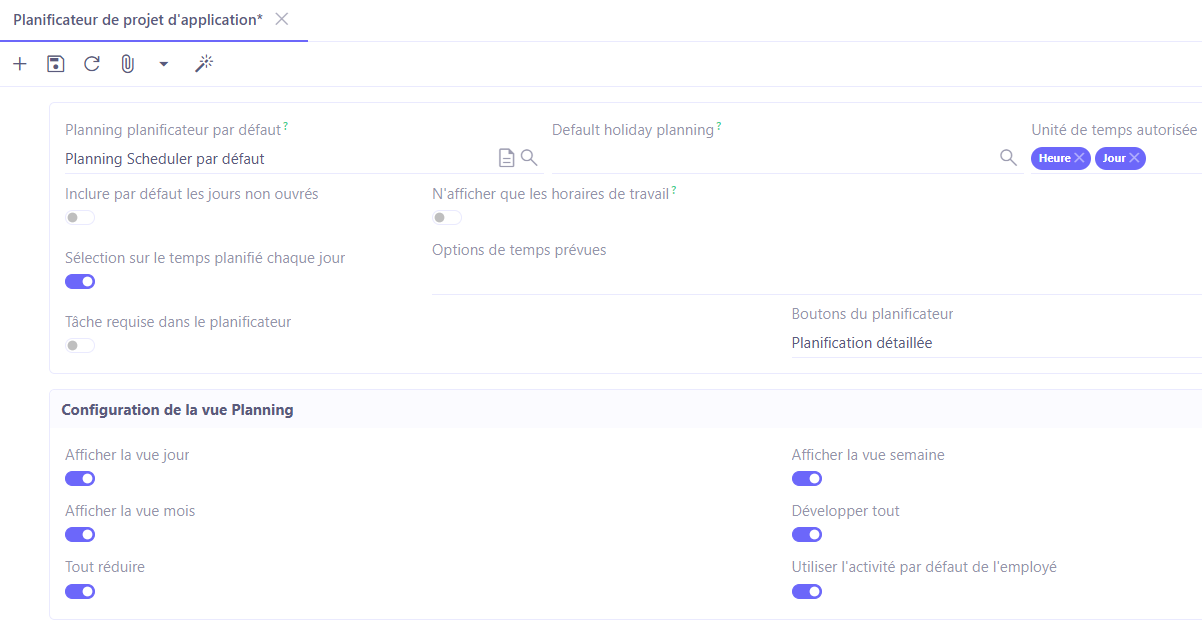
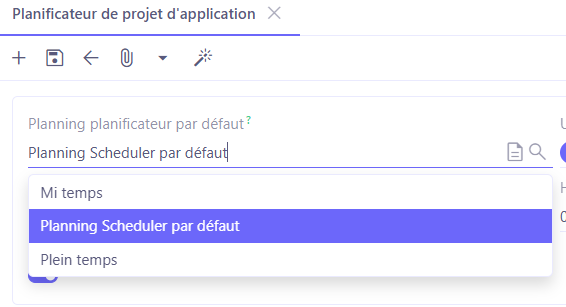
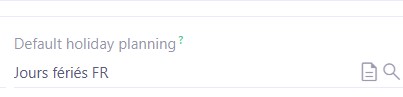
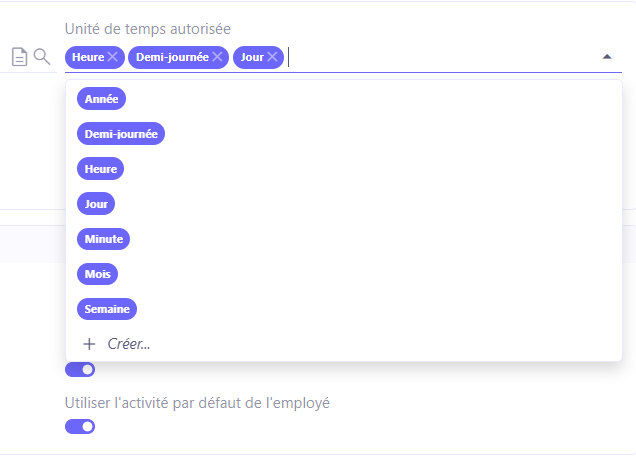
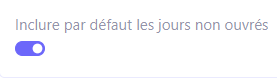
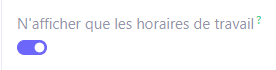

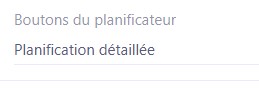
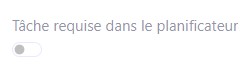
Configuration de la vue Planning
-
Afficher la vue jour: si cette option est activée, la chronologie journalière est affichée.
-
Afficher la vue mois: si cette option est activée, la chronologie mensuelle est affichée.
-
Afficher la vue semaine: si cette option est activée, la chronologie hebdomadaire est affichée.
-
Développer tout: si cette option est activée, le bouton «Tout développer» s'affiche et permet de développer toutes les sections de la planification.
-
Tout réduire: si cette option est activée, le bouton «Réduire tout» s'affiche et permet de réduire toutes les sections de la planification.
-
Utiliser l'activité par défaut de l'employé: si cette option est activée, l'activité par défaut de l'employé sera utilisée dans la planification lorsque aucune activité n'est trouvée.